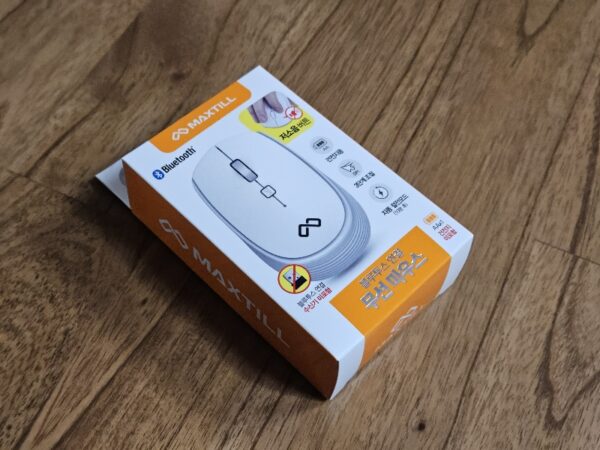[마우스] 맥스틸 블루투스 무선 마우스 후기 feat. 다이소
외부에서 노트북으로 작업을 하다가 기존에 마우스가 사망하는 바람에 급하게 다이소에서 마우스를 구입했습니다.
바로바로 맥스틸 블루투스 무선 마우스입니다.
요약 및 특징
- 블루투스 연결(수신기 없음)
- 다이소에서 5,000원에 구입
- 살짝 작은 사이즈(100 * 60 * 31 mm)와 가벼운 무게(48g)1
- 사용하지 않고 10분이 지나면 절전모드 시작
- DPI 3단계(800, 1200, 1600) 선택 가능
- 충전식이 아닌 AA 배터리 1개 사용(제품에 미포함)
- 무소음이 아닌 저소음
맥스틸 블루투스 마우스
다이소마다 비치되어 있는 제품들이 다르겠지만, 제가 방문한 다이소에는 맥스틸의 유선, 무선 마우스 제품들이 여러 종류가 있었는데, 그 중 수신기2가 없이 블루투스를 사용하는 제품은 이 제품 밖에 없었습니다.
검은색이라도 있었으면 더 좋았을텐데 색상은 하얀색 밖에 없어서 조금 아쉽네요.
여느 다른 마우스들 처럼 좌우측 클릭 버튼이 있고, 가운데 휠과 DPI 조절 버튼이 있습니다.
박스에 저소음 버튼이라고 되어 있듯이 클릭시 소음은 거의 없는 수준이고, 클릭 했구나를 느낄 수 있는 촉감은 있습니다. 이 부분은 굉장히 마음에 드네요.
하단부 역시 다른 마우스 들과 마찬가지로 빨간색 LED와, ON/OFF 스위치가 있고 뚜껑을 아래쪽으로 밀어 열면,
AA 사이즈 배터리를 장착 할 수 있도록 되어 있습니다.
그리고 배터리 장착부 옆을 보면 수신기를 보관할 수 있는 부분이 있는데, 아마 리시버를 사용하는 제품을 블루투스 제품으로 리뉴얼한건 봅니다.
처음 제품을 꺼냈을 때 너무 가벼워서 괜찮을까 싶었지만, AA 배터리를 꽂으니 무게감이 적당합니다.
디자인은 뭐.. 호불호가 있겠지만, 제 기준에서 그렇게 나이스하지는 않네요.
블루투스 연결
블루투스 연결 방법은 모두가 알고 있는 그 방법입니다.
일단 마우스를 켜면 자동으로 페어링 모드로 진입하고, 이때 윈도우의 설정으로 이동해서 “블루투스 및 장치” 메뉴로 이동해 “장치 추가”에서 “BM202″를 연결하면 됩니다.
처음에는 연결이 잘 안되다가, 몇 번 다시 시도하니까 어느 순간 갑자기 연결 되었습니다.
애플 제품과의 연결
저는 아이폰이나 아이패드 같은 애플 제품을 사용하지는 않지만, 사용설명서를 보니 안드로이드 제품들과는 다르게 애플 제품과 연결 했을 때 주의해야 할 사항들이 많이 적혀 있어서 일단 여기에 정리해둡니다.
- 아이폰이나 아이패드에 블루투스로 연결할 때, “쌍으로 연결”을 선택해 연결하고, ‘설정’에서 ‘손쉬운 사용’ 선택, ‘터치’에 들어가 AssistiveTouch 활성화 필요
- 아이폰에 연결 했는데 마우스 포인터가 안 보일 때: 설정 > 손쉬운 사용 > 포인터 제어기에서 ‘자동으로 포인터 가리기’ 해제
- 아이폰/아이패드에서 마우스 스크롤 방향이 바뀌었을 때: 설정 > 일반 > 트랙패드 및 마우스에서 ‘자연스러운 스크롤’을 본인의 사용 환경에 맞게 체크 또는 체크 해제
- Mac 에서 마우스 스크롤 방향이 바뀌었을 때: 시스템환경설정 > 마우스에서 ‘스크롤방향: 자연스럽게’를 본인 사용환경에 맞게 체크 또는 체크 해제
다른 부분들은 다 괜찮은데, 사이즈가 조금 작은 느낌이 있고 충전식이 아니라는 점이 좀 아쉽네요. 요새 C타입 포트가 달린 충전식 AA 배터리가 있던데 하나 사야 할 듯.
경험한 문제
간헐적으로 연결 끊김이 발생함노트북 마우스 드라이버 업데이트 후 해당 증상 사라짐
끝.